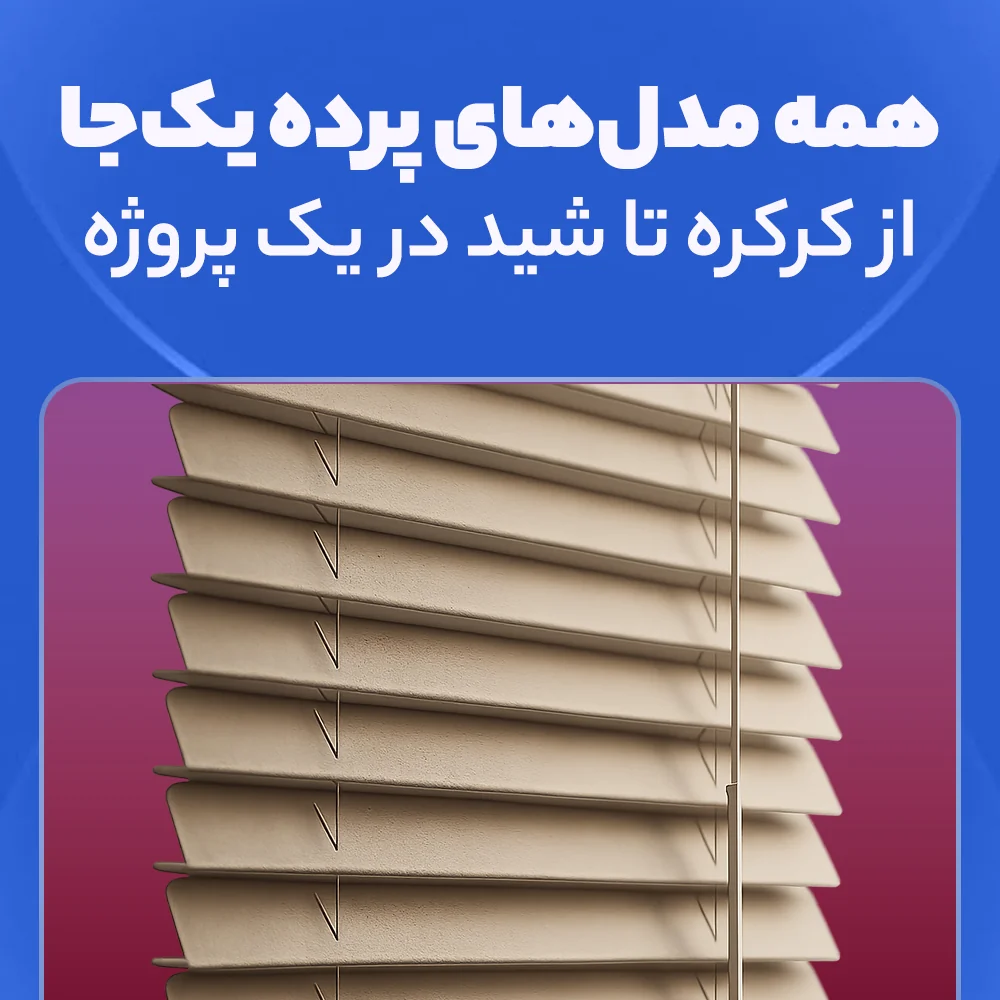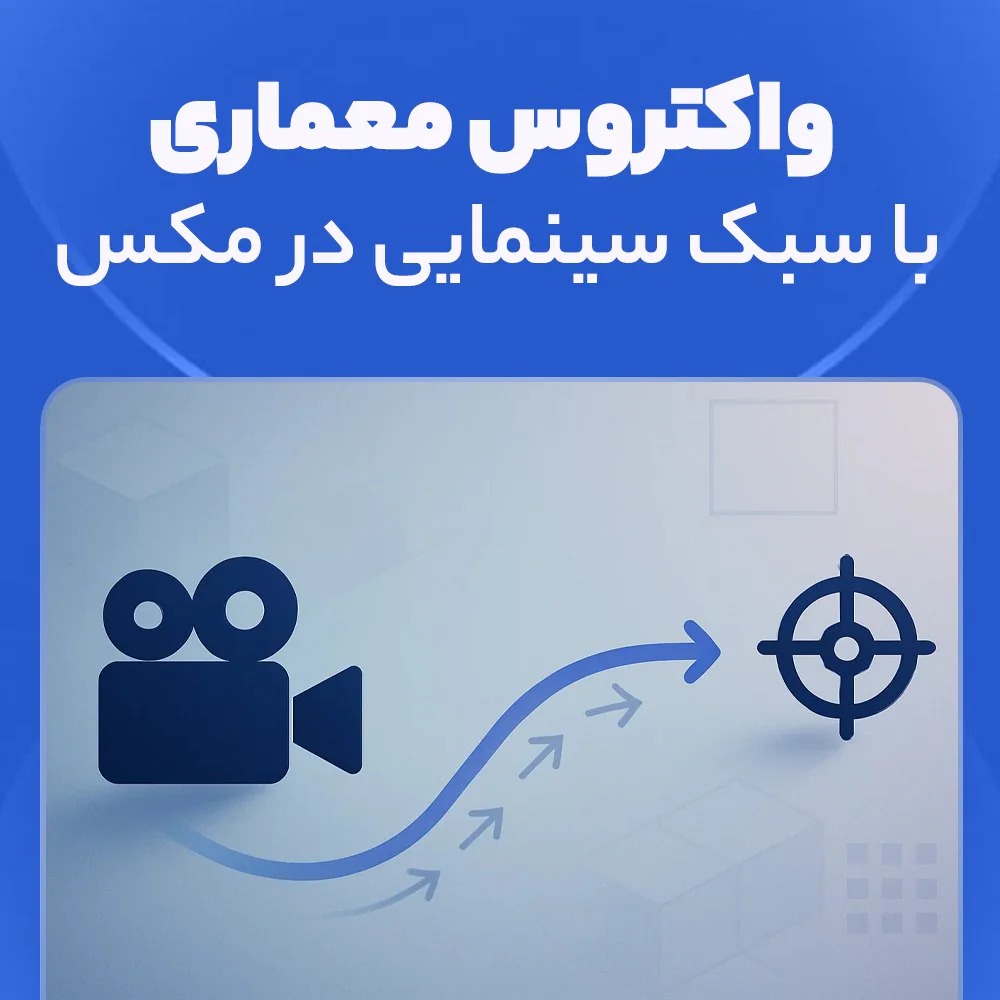
آموزش ساخت حرکت واقعگرایانه دوربین واکتروس در 3ds Max
-
3dsmax
در این آموزش بهصورت گامبهگام نحوه ایجاد یک حرکت واقعگرایانه و طبیعی از نوع Walkthrough برای دوربین در نرمافزار 3ds Max آموزش داده میشود. این فرآیند شامل کنترل دقیق مسیر حرکت، افزودن لرزش طبیعی و تنظیمات انیمیشنی دقیق است.
نکات کلیدی پیش از شروع
- کنترل سرعت، شتاب و چرخش روان دوربین
- پرهیز از برخورد مسیر دوربین با آبجکتها
- افزودن لرزش طبیعی (Handheld) برای افزایش واقعگرایی
مرحله اول: ایجاد دوربین و تنظیم تایملاین
افزودن دوربین از نوع Target
در نمای Top، یک دوربین Target قرار دهید و در نقطه شروع حرکت قرار دهید.تنظیم تایملاین
از بخش Time Configuration تعداد فریمها را افزایش دهید (مثلاً 300 فریم) و Auto Key را فعال کنید تا بتوانید کیفریمها را تنظیم نمایید.مرحله دوم: طراحی مسیر حرکتی دوربین
شروع با حرکت جزئی
از فریم 0 تا 30 یک حرکت بسیار کوچک در موقعیت دوربین و Target ایجاد کنید تا شتاب اولیه دوربین کنترلشده باشد.گسترش مسیر با پیچوخم طبیعی
در فریمهای بعد، مسیر دوربین و هدف آن را طوری تنظیم کنید که با چرخشهای نرم و واقعی همراه باشد.نمایش مسیر حرکتی
با راستکلیک روی دوربین و انتخاب Object Properties گزینه Motion Path را فعال کنید تا مسیر نمایان شود.مرحله سوم: نرمسازی مسیر با Bezier Curve
با فعالسازی Handleهای Keyframeها و تغییر نوع آنها به Bezier، حرکت دوربین و Target را نرم و منحنی کنید. این کار به ایجاد حرکت واقعگرایانه و سینمایی کمک میکند.مرحله چهارم: توقف و تغییر زاویه دید
در برخی نقاط، لازم است دوربین ثابت بماند و فقط زاویه دید آن تغییر کند. برای این کار، تنها Target را در کیفریم جابهجا کنید. مسیر این چرخش نیز باید با Handleها نرمسازی شود.مرحله پنجم: ادامه حرکت و خروج از فضا
پس از توقف، مسیر حرکت را ادامه داده و دوربین را به سمت خروجی صحنه هدایت کنید. دقت کنید که دوربین با هیچ آبجکتی برخورد نکند.مرحله ششم: تنظیم ارتفاع دوربین برای شروع واقعیتر
در فریمهای ابتدایی، ارتفاع دوربین و Target را کمی پایینتر از حالت عادی تنظیم کنید. سپس در فریمهای بعدی آن را به حالت نرمال برگردانید. این تکنیک حس برداشتن دوربین از زمین را القا میکند.مرحله هفتم: افزودن لرزش طبیعی دوربین (Handheld)
ایجاد Dummy و کنترل Noise
از مسیر Create > Helpers یک Dummy بسازید. سپس از بخش Motion Panel > Assign Controller برای Position آن یک Noise Controller تنظیم نمایید.لینک کردن دوربین به Dummy
با ابزار Select and Link، دوربین را به Dummy لینک دهید تا لرزش طبیعی به دوربین منتقل شود.مرحله هشتم: کنترل شدت لرزش
برای کنترل دستی شدت لرزش در فریمهای خاص، مقدار پارامتر Strength را بهصورت Keyframe در بخشهایی از مسیر افزایش یا کاهش دهید.- در حین حرکت: افزایش شدت نویز (مثلاً از 1 به 15)
- در زمان ایستادن دوربین: کاهش یا حذف نویز
بررسی نهایی و اصلاحات
پس از اتمام انیمیشن، مسیر را فریم به فریم بررسی کرده و در صورت وجود تداخل با اشیاء، کیفریمها یا Handleها را اصلاح کنید. همچنین Target را در نمای Top یا Camera بهصورت دستی تنظیم نمایید.نتیجهگیری
با اجرای گامهای فوق، یک انیمیشن دوربین سینمایی و واقعگرایانه خواهید داشت که شامل حرکت نرم، چرخش زوایا، توقف منطقی و لرزش طبیعی است.خلاصه تکنیکهای استفادهشده:
- تنظیم مسیر و هدف دوربین با Keyframe
- استفاده از Bezier Curve برای حرکت نرم
- افزودن لرزش طبیعی با Noise Controller
- کنترل شدت نویز با Keyframe برای ایجاد حس فیلمبرداری دستی
دوره تری دی مکس I‑Max ویوید ویژوال با بیش از ۵۰ ساعت آموزش پروژهمحور، ۶۵ جلسه و آشنایی با ۵۵ پلاگین کاربردی طراحی شده تا مهارت شما را در مدلسازی ویلا، آپارتمان، مجتمع، آشپزخانه و نمای پارامتریک به سطح حرفهای برساند. برای مشاهده جزئیات کامل دوره و ثبتنام، روی دوره تری دی مکس کلیک کنید و از محتوای جامع و پشتیبانی قدرتمند بهرهمند شوید.